安装官方正版Windows 10系统并制作U盘启动盘,可以按照以下步骤进行:
### 准备工作
1. "购买Windows 10官方产品密钥":您可以从微软官网或其他官方渠道购买Windows 10的产品密钥。
2. "准备U盘":选择一个至少8GB容量的U盘,并确保U盘上的数据已经备份,因为制作启动盘会格式化U盘。
### 制作U盘启动盘
1. "下载Windows 10 Media Creation Tool":
- 访问微软官方网站,下载Windows 10 Media Creation Tool。
- 运行下载的文件,并按照提示操作。
2. "选择“创建安装介质”":
- 在工具的界面中,选择“创建安装介质(为另一台电脑安装Windows)”。
3. "选择语言、架构和Windows版本":
- 选择您需要的语言、Windows版本(例如Windows 10 Home或Windows 10 Pro)和架构(32位或64位)。
4. "选择U盘":
- 在弹出的窗口中选择您的U盘,然后点击“下一步”。
5. "开始制作":
- 点击“开始”按钮,工具会开始下载Windows 10安装文件到U盘,并制作启动盘。
### 安装Windows 10
1. "启动电脑":
- 将U盘插入电脑,并在启动时进入
相关内容:
在 Windows 10 之前,安装系统对于小白用户来说,确实不是一件容易的事情,无论是gost还是优盘安装,都需要借助第三方的辅助工具来完成,但是这些工具的版本又参差不齐,如果你下载到不是很干净的工具,就有可能会影响到你的系统安全,本期跟大家分享一个既安全又简单的 Windows 10的系统安装方法。
需要准备:一个U盘(8G以上)、电脑、window10激活密钥提示:操作之前备份好需要的数据。1.下载安装光盘写入工具UltraISO
UltraISO 下载按钮下载后安装,里面有使用说明,安装完成后如图。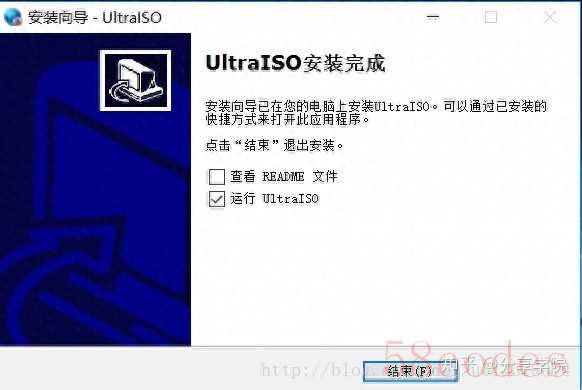
2.下载windows10官方系统镜像
64位系统系统镜像32位系统系统镜像下载需要安装迅雷下载软件 下载安装3.制作widows10系统U盘
首先插入U盘,然后打开UltraISO,点击【文件】,选择【打开】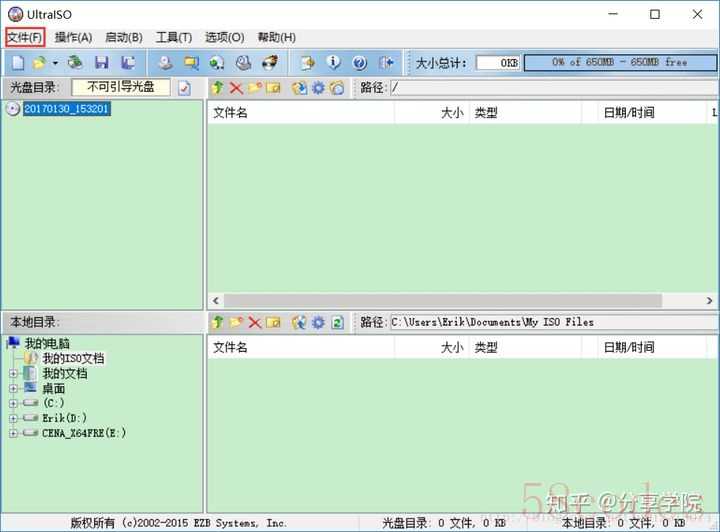 在对话框中选择刚下载的系统镜像文件,点击【打开】
在对话框中选择刚下载的系统镜像文件,点击【打开】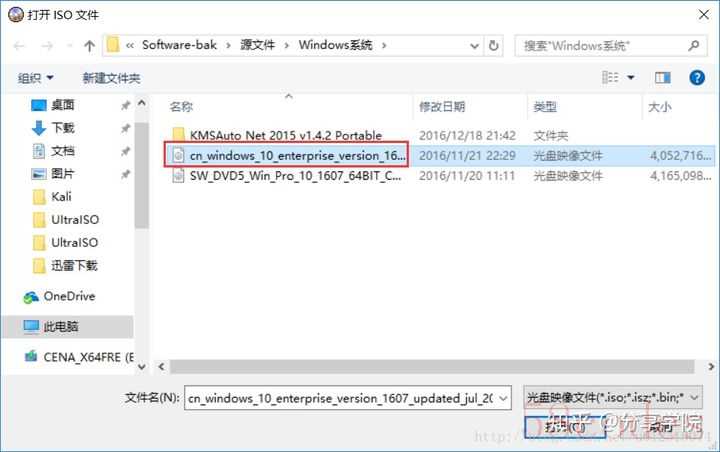
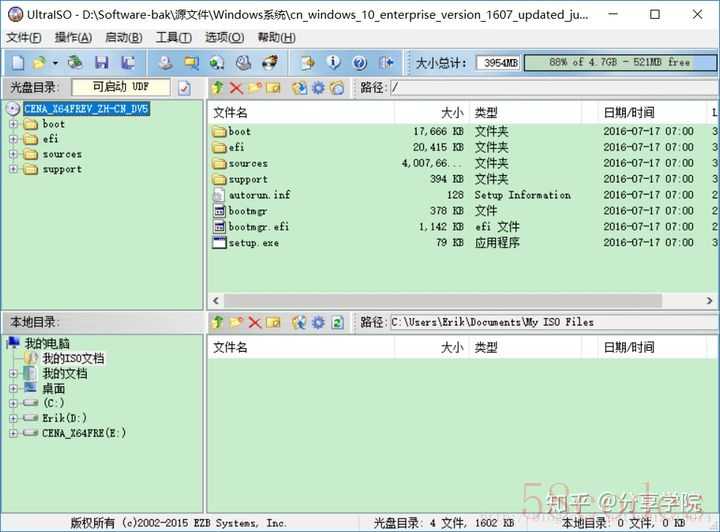 点击【启动】,选择【写入硬盘映像】
点击【启动】,选择【写入硬盘映像】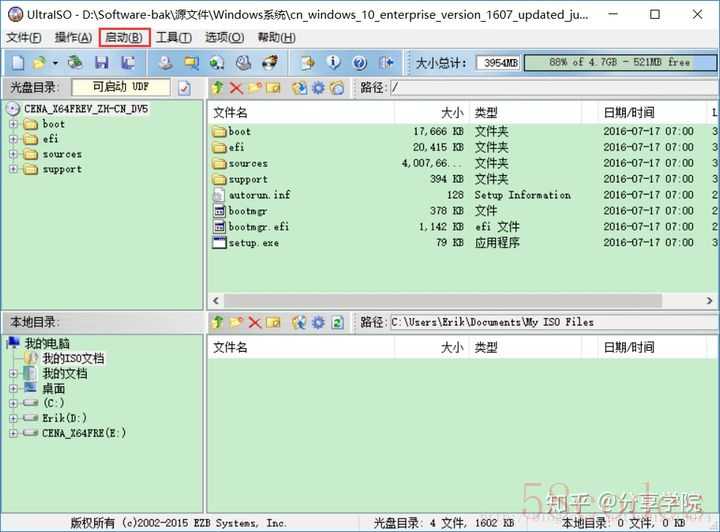 在弹出的对话框中查看【硬盘驱动器】所选盘符,默认会选择刚插入的U盘,如果不是可手动选择,其余选项默认即可。
在弹出的对话框中查看【硬盘驱动器】所选盘符,默认会选择刚插入的U盘,如果不是可手动选择,其余选项默认即可。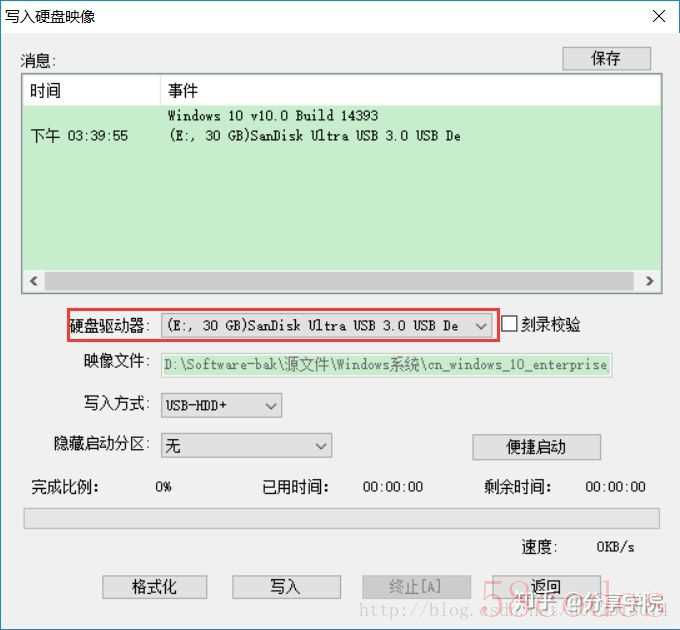 点击“格式化”进行格式化U盘(U盘内资料需提前备份),【文件系统】选择【FAT32(默认)】,然后点击“开始”,点击后系统会弹出确认信息,点击“确定”即可。格式化完成后点击“确定”并关闭格式化界面。
点击“格式化”进行格式化U盘(U盘内资料需提前备份),【文件系统】选择【FAT32(默认)】,然后点击“开始”,点击后系统会弹出确认信息,点击“确定”即可。格式化完成后点击“确定”并关闭格式化界面。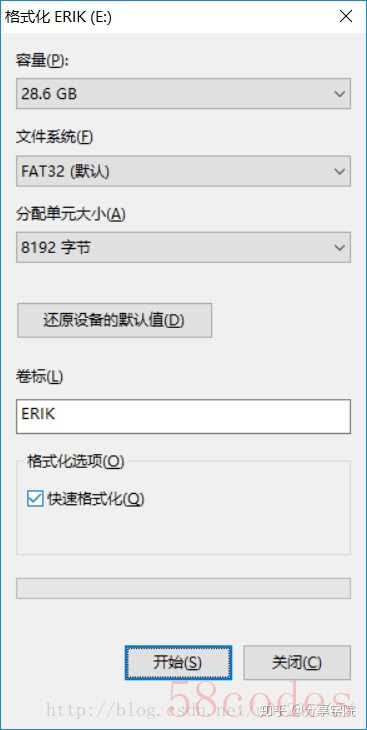

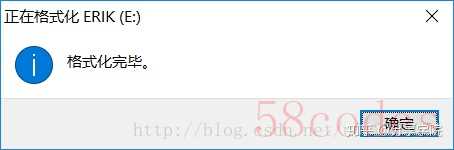 点击【写入】,系统会弹出警告信息,由于U盘文件已经备份并格式化,所以点击“是”即可。
点击【写入】,系统会弹出警告信息,由于U盘文件已经备份并格式化,所以点击“是”即可。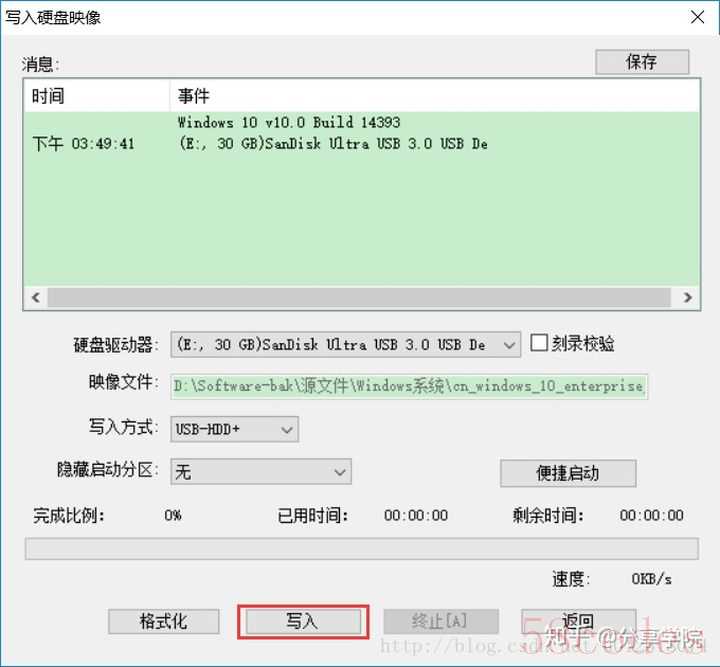 这时会将系统文件写入U盘,根据U盘读写速度快慢差异,所用时间有所不同。当看到消息界面内出现“刻录成功!”信息后说明U盘启动盘已经制作完成,点击【返回】退出界面即可。
这时会将系统文件写入U盘,根据U盘读写速度快慢差异,所用时间有所不同。当看到消息界面内出现“刻录成功!”信息后说明U盘启动盘已经制作完成,点击【返回】退出界面即可。

 微信扫一扫打赏
微信扫一扫打赏
 支付宝扫一扫打赏
支付宝扫一扫打赏
